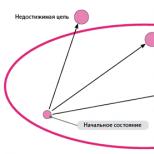Zašto se ibooks ne sinkronizira? Kako pohraniti knjige u oblak uz sinkronizaciju između uređaja tijekom čitanja. Kako kopirati e-knjige s iPhonea na novi iPhone putem iClouda
iBooks je unaprijed instalirana platforma za čitanje e-knjiga i slušanje fikcije i moderna djela na iPhoneu, iPadu ili iPod Touchu. “Čitač” se prvi put pojavio sredinom 2010. i od tada je postao glavni, ali ne i jedini izvor inspiracije za vlasnike Appleove opreme. Glavna ideja iBooksa je ubrzati i pojednostaviti pretragu literature, omogućiti pristup sinkroniziranoj i svakodnevno ažuriranoj biblioteci knjiga, a ujedno riješiti problem pohrane djela u audio formatu: dodatni alati od sada više nećete morati - možete slušati, čitati i razvijati se bez odlaska s blagajne.
Dodatne prednosti iBooksa:
- Česta ažuriranja. Iako programeri iz Applea ne mijenjaju tradicionalnu funkcionalnost, ne zaostaju za dizajnerskim trendovima i uvijek nude nova i zanimljiva rješenja, poput tamne teme, podrške gestama i intuitivnog kataloga u kojem se nemoguće izgubiti;
- Dostupni formati: ePub, PDF i iBooks (ekskluzivno proširenje tvrtke Apple dizajnirano za proširenje standardnih mogućnosti knjiga i "komprimiranje" informacija bez gubitka kvalitete). Čini se da iznenađenja nema, ali rezultat je impresivan!
- Automatski noćni način rada. Ako se stvarno želite dublje udubiti u čitanje kasno navečer, onda će vam iPhone, iPad ili iPod Touch pomoći stvoriti savršenu atmosferu i istovremeno smanjiti naprezanje očiju. Po želji, postavka se može ukloniti ručno ili automatski ako u blizini ima dovoljno svjetla;
- Rad s tekstom. Ideja je standardna - bilješke i citati. No, utjelovljenje je opet ispred svog vremena. Odabrani dijelovi teksta mogu se označiti različitim bojama, prenijeti prijateljima na društvenim mrežama (podržava Facebook) i prekriti dodatnim bilješkama koje se automatski sinkroniziraju između Apple uređaja (više o tome kako se to događa u uputama u nastavku).
Među nedostacima iBooksa je prenapuhana cijena (iako ima zaista puno besplatnih primjeraka knjiga) i dostupnost publikacija samo na engleski. I, ako dodati novac za kvalitetnu kupnju u nekim slučajevima nije teško, onda je nositi se s nerazumijevanjem stranih riječi puno teže - morat ćete satima posezati za rječnikom i polako poludjeti...
Kako sinkronizirati iBooks
Ne postoji posebna funkcija odgovorna za sinkronizaciju iBooks na iPhoneu i iPadu te računalima s MacOS-om. A stvar nije u lijenosti Appleovih programera, već u nevidljivosti takvih mehanizama. Sve što trebate učiniti je prijaviti se u trgovinu i istovremeno čitati iBooks s vašeg postojećeg Apple ID računa na vašem iPhoneu i iPadu i to je to – sustav će zapamtiti nedavna preuzimanja, shvatiti na kojim stranicama je čitanje završilo i čak i prenesite svaku bilješku na uređaj na kojem trenutno želite biti inspirirani klasičnim ili modernim izdanjima djela. Glavna stvar koju treba zapamtiti je jedan Apple ID račun za svaki uređaj i informacije će ostati na mjestu - i nema više eksperimenata.
Kako se preuzimaju knjige
Bez iznenađenja:
- Otvorite iBooks pomoću prečaca na radnoj površini (ili preuzmite e-čitač s App Store, ako je alat nenamjerno uklonjen);
- Istražite dostupni izbor i odmah preuzmite literaturu koja vam se sviđa ili upotrijebite pretraživanje ili preporuke;
- Kada preuzimanje završi, idite na odjeljak "Knjižnica" i pripremite se za čitanje. Informacije o obavljenom poslu odmah će se pojaviti na drugim uređajima.
Raditi s iBooksom pravo je zadovoljstvo. Nema poteškoća niti prilikom prvog upoznavanja sa sustavom, niti prilikom sinkronizacije ili razmjene informacija s drugim pametnim telefonima i tabletima koji se koriste s istim Apple ID-om.
Današnja recenzija posvećena je novom proizvodu u App Storeu, prekrasnom čitaču e-knjiga na iOS-u - Readmill. Ovo nije samo aplikacija, već potpuna društvena mreža za one koji vole čitati knjige. Istodobno, klijent ima niz neporecivih prednosti koje povoljno razlikuju program čak iu usporedbi s aplikacijom iBooks iz Applea.
Registracija i sučelje
Kada pokrenete aplikaciju, prvo što ćete učiniti je tražiti da se registrirate. To se može učiniti putem e-pošte ili putem Facebook i Twitter računa.
Nakon toga možete početi dodavati knjige i čitati. Podržani su ePub i pdf formati.
Knjige se mogu preuzeti s bilo kojeg mjesta, a sam program također nudi nekoliko besplatnih knjiga za dodavanje u vašu knjižnicu. Ove su knjige, međutim, na engleskom jeziku. Nećemo mijenjati tradiciju i kršiti zakone o autorskim pravima, pa ćemo jednostavno preuzeti neprolazno djelo F.M. Dostojevskog "Zločin i kazna".
Kliknite na zeleni gumb "počnite čitati" i možete početi čitati.
Sučelje je lijepo, sve je intuitivno. Morate se pomicati povlačenjem desno-lijevo, a pomicanjem prsta gore-dolje mijenja se svjetlina ekrana. Također je moguće omogućiti dnevni ili noćni način rada te promijeniti veličinu fonta.
Također možete napraviti bilješke o bilo kojoj riječi ili frazi.
Općenito, nema puno postavki, ali sve što vam je potrebno za udobno čitanje je prisutno.
Sinkronizacija
Po mom mišljenju, ovo je najizvrsnija značajka u ovoj aplikaciji. Readmill sinkronizira sve vaše knjige, bilješke i pamti stranice na kojima ste stali. Na primjer, preuzeli ste knjigu na iPad, pročitali do stranice 10 i zatvorili aplikaciju. I sljedeći dan su htjeli nastaviti čitati na svom iPhoneu. Da biste to učinili, samo trebate pokrenuti aplikaciju na svom pametnom telefonu, a ona će preuzeti knjigu iz pohrane u oblaku i otvoriti je na istoj stranici 10! U ovom slučaju, program ne zanima gdje ste preuzeli (kupili) ovu knjigu. Sve (!) vaše knjige pohranjene su u oblaku i sinkronizirane sa svim uređajima. Jednostavno je i vrlo praktično. Sinkronizacija s oblakom na Readmillu događa se automatski kada pokrenete aplikaciju.
Dopustite mi da vas podsjetim da se samo knjige i oznake kupljene u iBookstoreu sinkroniziraju u iBooks. Vjerujem da u domaćim prostorima vrlo malo korisnika tamo kupuje. Knjige preuzete s interneta moraju se ručno preuzeti na svaki iOS uređaj. Knjižne oznake nisu sinkronizirane. Zapravo, funkcija sinkronizacije u iBooks malo je korisna u praksi. Poznavajući Appleova načela u vezi s intelektualnim vlasništvom, možemo pretpostaviti da će takvo ograničenje ostati na snazi dugo vremena.
Kao što je gore navedeno, Readmill se sinkronizira izravno kada se aplikacija pokrene. Također na iPhoneu, sinkronizacija se može izvesti u bilo kojem trenutku pomoću geste poznate iOS-u - jednostavnim povlačenjem zaslona prema dolje. Na iPadu za to postoji posebna linija u izborniku.
Socijalna integracija
Sve knjige koje čitate i čitate dodaju se na vaš profil. Mogu biti privatni (vidljivi samo vama) ili javni (dostupni svima). Za svaku knjigu možete pogledati fragmente koje su drugi korisnici zabilježili u njoj, kao i konačne preporuke na temelju rezultata čitanja. Nakon što završite s čitanjem knjige, aplikacija će od vas tražiti da učinite isto kako bi pomogli drugim korisnicima da se snađu.
Možete dodati druge korisnike kao prijatelje, dijeliti interese i razgovarati.
Zaključak
Po mom mišljenju, Readmill je dostojna alternativa iBooksu. Program sinkronizira sve vaše knjige i vaša je ulaznica u svijet knjiga društvena mreža. Prije svega, preporučuje se onima koji vole čitati i to rade na nekoliko iOS uređaja. No, preporučio bih i svima ostalima da se upoznaju s ovom aplikacijom. Što se mene tiče, čini se da sam se već odlučila za glavni program čitanja za blisku budućnost :)
Za vlasnike iPad tablet uređaja ova će uputa također biti korisna; tablet ima još veću veličinu zaslona, što je malo bolje za oči prilikom čitanja.
Prije nego počnemo prenositi knjige na naše iPhone i iPad uređaje, reći ću vam nešto o tome kako ćemo ih kasnije preuzeti. Čitat ćemo u standardnom čitaču iBooks, koji ili nestaje ili se ponovno pojavljuje među standardnim Apple iOS firmware programima. Pogledajte, ako među svojim aplikacijama nemate e-čitač pod nazivom iBooks, instalirajte ga prema našim uputama:
Da bismo započeli s preuzimanjem knjiga metodom koju danas razmatramo, morat ćemo imati:
- Računalo ili prijenosno računalo
- Računalo mora imati
- I naravno kabel od našeg iPhonea (iPad)
Tijekom uputa izvršit ćemo dvije glavne radnje: učitati ćemo našu literaturu u program i, nakon što je knjiga dodana na iTunes, izvršit ćemo sinkronizaciju knjige.
Kako bismo dodali knjigu na iTunes, moramo znati format odgovarajućih knjiga. O formatima knjiga za iPhone i iPad napisano je ovdje - “”. Budući da su nam knjige potrebne za naknadno čitanje u aplikaciji iBooks, format bi trebao biti ePub. Takve datoteke knjiga izgledaju otprilike ovako – Kniga.epub. PDF knjige također su kompatibilne s iBooks čitačem i mogu se preuzeti. Ali danas ćemo pogledati primjer epuba.
Gdje pronaći ePub knjige
Običan korisnik moći će pronaći knjige u ePub formatu na internetu, neki autori daju knjige besplatno, neki prodaju knjige u elektroničkim formatima (uključujući ePub) u online trgovinama, čija je cijena znatno niža od tiskano izdanje. Internet je pun nelicenciranih knjiga; svatko mora sam odlučiti hoće li ih koristiti ili ne. Ako ste pisac, možete sami napraviti knjige u ePub formatu; posebni programi, ako ne želite to shvatiti, onda možete naručiti ePub knjigu i oni će vam je napraviti za novac.
Dodavanje knjige na iTunes
Ako već imate ePub knjigu, možete je preuzeti ili, točnije, dodati u iTunes;

Sada znam gdje je odjeljak s knjigama u iTunesu
1. Pokrenite iTunes program (koristimo verziju 12 kao primjer; ako imate drugu verziju iTunesa, sučelje može izgledati drugačije). Na gornjoj ploči programa kliknite gumb s tri točkice i odaberite odjeljak – Knjige.

2. Pokrenut je odjeljak za knjige u iTunesu, sada dodajemo našu knjigu. Najlakši način da to učinite je povlačenjem ePub datoteke u iTunes - zgrabite našu knjigu mišem i povucite je u otvoreni odjeljak Books programa iTunes.
Ako ne možete prenijeti datoteku pomoću miša, možete u bilo kojem odjeljku programa iTunes kliknuti izbornik - Datoteka i odabrati - Dodaj datoteku u knjižnicu, odabrati našu ePub datoteku i kliknuti gumb - Otvori.

Knjige dodane na iTunes
Knjige su uspješno dodane na iTunes. Ako knjiga ima naslovnicu, ona će se učitati u iTunes zajedno s naslovom knjige. Sada moramo prenijeti dodane knjige na iPhone (ili iPad), prijenos će se izvršiti u istom programu iTunes putem sinkronizacije.
Preuzimanje knjige na iPhone - sinkronizacija

Kako preuzeti knjigu sa Apple iPhone - radnje korak po korak na iTunesu
3. Sada uzmite iPhone (iPad) i povežite ga s računalom pomoću USB kabela. Na gornjoj traci iTunesa pojavit će se ikona iPhonea; Nakon klika pojavljuje se izbornik s lijeve strane, u njemu odabiremo odjeljak "Knjige", označavamo potvrdni okvir "Sinkroniziraj knjige" i kliknemo gumb "Primijeni", čime počinje sinkronizacija naših knjiga. Ako ne trebate preuzeti sve knjige iz iTunesa na svoj iPhone, već samo neke, upotrijebite gornju sliku.

4. Ako se iPhone prvi put sinkronizira s ovim iTunes programom, pojavit će se prozor s porukom sličnom sljedećoj:
"iPhone je sinkroniziran s drugom iTunes bibliotekom na računalu." Želite li izbrisati iPhone sadržaj i sinkronizirati ga sa svojom iTunes knjižnicom?
iPhone se istovremeno može sinkronizirati samo s jednom iTunes bibliotekom. Brisanje i sinkronizacija zamjenjuje sadržaj na vašem iPhoneu sadržajem u vašoj iTunes knjižnici.
Pritisnem tipku "Izbriši i sinkroniziraj". iTunes prenosi knjige u iBooks na iPhoneu. Nakon završetka sesije sinkronizacije, knjige će biti dodane na vaš iPhone i prikazane u aplikaciji iBooks. Prije nego što sam napisao ovu uputu, koristio sam drugu metodu preuzimanja knjiga na iBooks - izravno s interneta, i iz nekog razloga sam mislio da će nakon klika na gumb "Izbriši i sinkroniziraj" stare knjige biti izbrisane, ali ostale su i čak se pojavile u iTunesu zajedno s novim knjigama.
Ako redovito čitate e-knjige na vašem iPhoneu, nakon kupnje novog iPhonea X/8/8 Plus, najvjerojatnije se pitate kako prenijeti iBooks s iPhonea na iPhone X/8/8 Plus. Postoji nekoliko opcija za kopiranje e-knjiga s jednog iPhonea na drugi – putem iTunesa, iClouda i programa Tenorshare iCareFone. Detaljnije ćemo se zadržati na svakom od njih.
Kako prenijeti iBooks na novi iPhone putem iTunesa
Izrada sigurnosne kopije podataka i vraćanje podataka na drugi uređaj je najlakši način za prijenos svih podataka s iPhonea na iPhone X/8/8 Plus. Ovo se također odnosi na iBooks.
- Povežite svoj stari iPhone na Windows ili Mac. Pokrenite iTunes. Sigurnosno kopirajte sve podatke na svom uređaju. Pričekajte da završi, a zatim odspojite uređaj s računala.
- Povežite svoj novi iPhone s računalom. Pomoću iTunesa vratite sve svoje podatke iz sigurnosne kopije na novi uređaj. Svi podaci, uključujući e-knjige, bit će prebačeni na iPhone X/8/8 Plus.
Važna nijansa na koju vrijedi obratiti pozornost je da oba iPhonea moraju imati instaliran firmware iOS 11 ili noviji, inače će biti nemoguće izvršiti oporavak na iPhone X/8/8 Plus.
Kako kopirati e-knjige s iPhonea na novi iPhone putem iClouda
Ova opcija prijenosa iBooks s iPhonea na iPhone X/8/8 Plus zahtijeva sigurnosno kopiranje svih podataka, ali samo putem iClouda.
- Na svom starom iPhoneu u Postavkama, u odjeljku Računi – iCloud potrebno je pomaknuti klizač pored stavke “iCloud Backup” na aktivan položaj. Nakon toga kliknite na gumb za stvaranje sigurnosne kopije odmah.
- Na novom iPhoneu X/8/8 Plus morate vratiti podatke iz iCloud sigurnosne kopije.
Kako prenijeti iBooks na iPhone X/8/8 Plus koristeći Tenorshare iCareFone
Po našem mišljenju, najprikladnija i najbrža opcija za prijenos iBooks s iPhonea na iPhone X/8/8 Plus je program. Omogućuje vam upravljanje pojedinačnim vrstama datoteka (,) itd., njihov izvoz na vaše računalo i obrnuto.

Tenorshare iCareFone alat je univerzalni program, s kojim možete ne samo kontrolirati razne vrste datoteke na uređaju putem računala, ali i sigurnosno kopiranje određenih vrsta datoteka, kao i čišćenje uređaja od smeća. Također, pomoću ovog uslužnog programa možete blokirati oglase u aplikacijama i popraviti pogreške sustava i zamrzavanja iOS-a. Probne i registrirane verzije dostupne su za preuzimanje na službenoj web stranici. Može se instalirati na Windows i Mac.
Knjige koje su kupljene, ali nisu preuzetena iPod touch, pojavljuju se s ikonom iCloud. Za preuzimanje knjige dodirnite njenu naslovnicu.
Za pregled svih kupnji idite u zbirku "Kupljene knjige".
Kako sakriti kupljene knjige na polici. Za prikaz ili skrivanje kupljenog
knjige koje nisu preuzete na iPod touch, idite na Postavke > iBooks > Prikaži
sve kupovine." Kupljene knjige možete preuzeti u iBookstoreu. Cm.
Sinkronizirajte knjige i PDF dokumente
Koristeći iTunes, možete sinkronizirati knjige i PDF dokumente između
iPod touch i računalo te kupujte knjige iz iTunes Storea. Kada iPod touch
spojen na vaše računalo, možete odabrati stavke za sinkronizaciju na ploči Knjige.
Može se pronaći i na internetu besplatne knjige u ePub formatu bez DRM zaštite i PDF
dokumente i dodajte ih u svoju iTunes knjižnicu.
Sinkronizirajte knjigu ili PDF dokument na iPod touch. U aplikaciji iTunes na vašem računalu
Odaberite Datoteka > Dodaj u biblioteku, zatim odaberite datoteku. Zatim
izvršiti sinkronizaciju.
Dodajte knjigu ili PDF dokument u iBooks bez sinkronizacije. Ako je knjiga ili PDF
dokument nije prevelik, pošaljite ih sebi putem elektronička pošta s računala.
Otvorite poruku e-pošte na iPod touchu, zatim pritisnite i držite privitak
čekajte da se pojavi izbornik, a zatim iz njega odaberite "Otvori u iBooks".
Ispišite PDF dokumente i pošaljite ih e-poštom
Uz iBooks možete poslati e-poštom PDF dokument, kao i cijeli dokument
ili ga djelomično ispisati na pisaču koji podržava AirPrint tehnologiju.
Pošaljite PDF dokument e-poštom. Otvorite PDF dokument, kliknite
i odaberite "E-mail".
Ispis PDF dokumenta. Otvorite PDF dokument, kliknite i odaberite Ispis.
Pogledajte odjeljak za detalje
iBooks postavke
iBooks pohranjuje vaše kupnje, zbirke, oznake, bilješke i informacije
o trenutnoj stranici u iCloudu, što vam omogućuje da nastavite čitati knjigu na drugoj
iOS uređaj. Prilikom otvaranja i zatvaranja iBooks programi pohranjuje informacije
o svim knjigama. Osim toga, kada otvorite i zatvorite pojedinačnu radnu knjigu,
informacije o ovoj knjizi.
Omogućite ili onemogućite sinkronizaciju. Idite na Postavke > iBooks. Možete također
sinkronizirati zbirke i oznake.
Neke knjige pružaju mogućnost pristupa video ili audio materijalima,
pohranjeni na internetu.
Omogućite ili onemogućite pristup materijalima objavljenim na internetu. Odaberite
Postavke > iBooks > Online sadržaj.
Mijenja smjer okretanja stranica kada dodirnete lijevu marginu. Odaberite
Postavke > iBooks > Okreni s margina.